CAD如何设置标注精度
1、启动CAD软件,用矩形工具画出一个矩形

2、找到标注-线性,将矩形的长度标注出来,可以看到现在的精度是小数点后面一位数

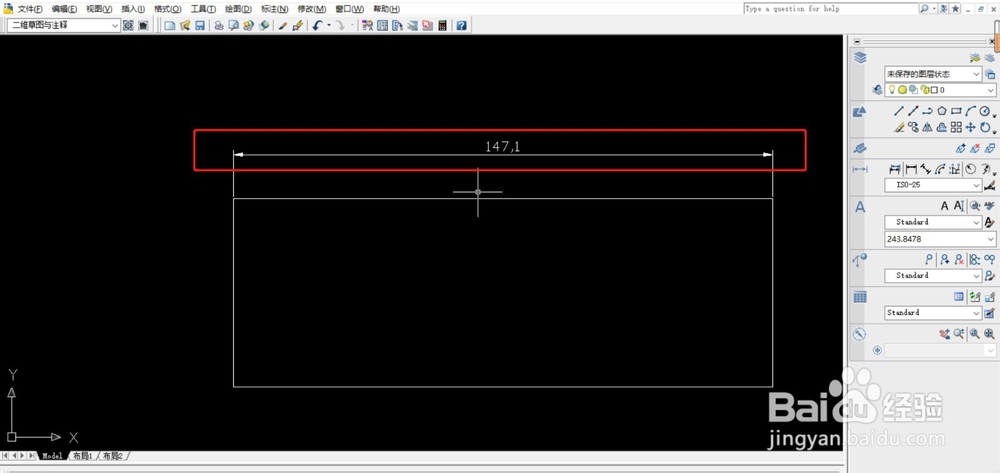
3、在菜单栏里面找到标注-标注样式
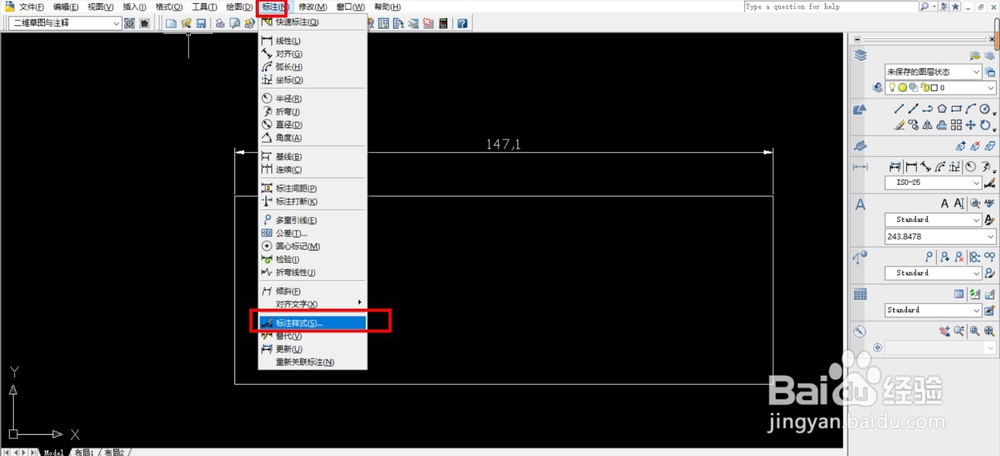
4、在弹出的对话框里面选择修改

5、在样式设置对话框里面找到主单位下面的精度,在下拉框里面选择需要的精度

6、我选择小数点后三位,选择好之后点下方的确定
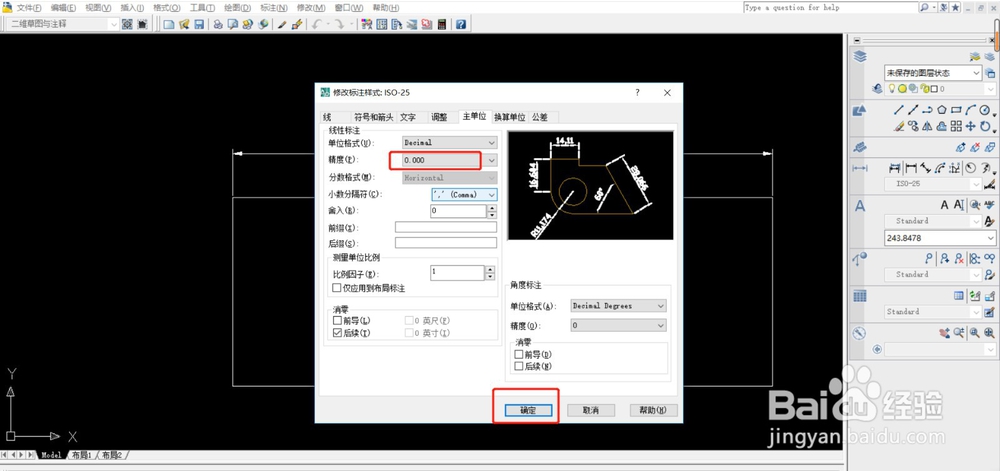
7、在对话框里面选择置为当前,然后关闭对话框
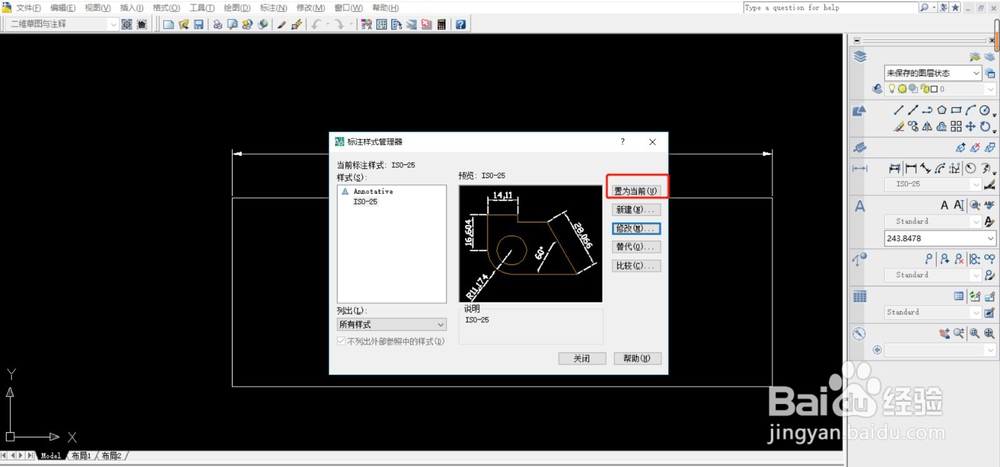
8、可以看到,我们标注的数据自动精确到小数点后三位了
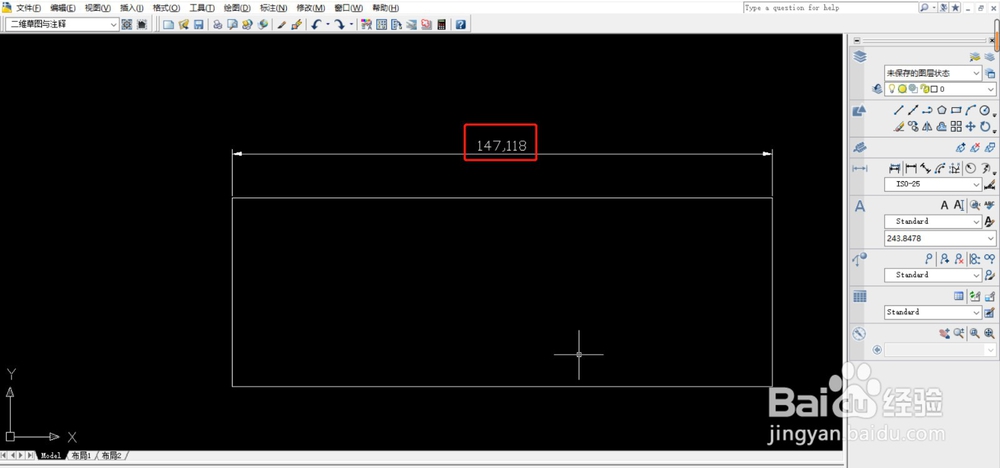
1、1.启动CAD,画出一个矩形
2.找到标注-线性标注,标注矩形的长度
3.找到标注-标注样式
4.在对话框里选修改
5.在标注样式设置对话框里面找到主单位-精度,选择需要的精度
6.选好后点确定,选择置为当前,关闭对话框,完成

声明:本网站引用、摘录或转载内容仅供网站访问者交流或参考,不代表本站立场,如存在版权或非法内容,请联系站长删除,联系邮箱:site.kefu@qq.com。
阅读量:61
阅读量:114
阅读量:115
阅读量:124
阅读量:23